آموزش ساخت جدول در ورد
درج جدول در نرم افزار Word یکی از مهم ترین بخش هایی است کاربران به آن احتیاج پیدا کرده و اکثرا برای متون خود از آن استفاده میکنند اما از متنوع بودن جدول ها اطلاعی ندارند. این در حالیست که شما میتوانید به روش های مختلفی برای خود در فایل متنی Table ایجاد کنید و آن را ویرایش کنید. به همین دلیل قصد داریم به ساده ترین روش، نحوه ساخت جدول را برای شما به آموزش دهیم و به معرفی باقی قسمت های این بخش بپردازیم.
در ابتدا شما در صفحه اصلی Word در قسمت زبانه گزینه Insert را انتخاب می کنید : (مانند تصویر)


سپس بر روی گزینه Table کلیک کرده و منو را مشاهده می نمایید : (مانند تصویر)

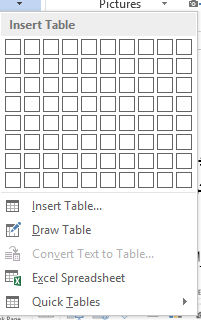
در این بخش شما میتوانید به وسیله مربع های کوچکی که در تصویر مشخص هستند جدول خود را بر حسب نیاز خود شکل دهید: (مانند تصویر)

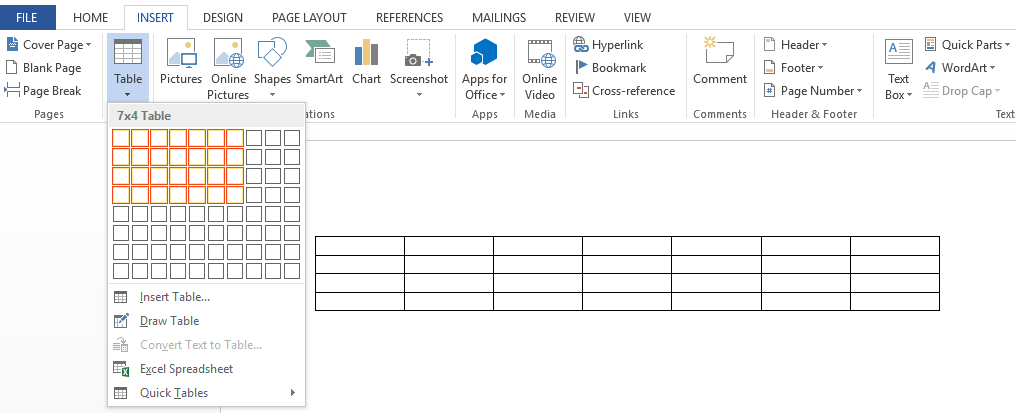
اما احتمال دارد شما به روش های بیشتری برای ساخت جدول نیاز داشته باشید در این صورت در همان بخش Table بر روی گزینه Insert table کلیک کنید و یک منوی دیگر را مشاهده کنید: (مانند تصویر)

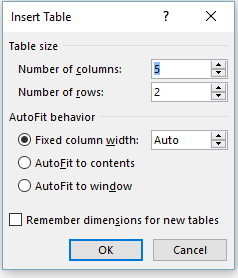
Table size
این منو از 2 قسمت تشکیل شده است که قسمت اول آن سایز و تعداد سطر و ستون را مشخص میکنید به طور مثال در قسمت number of columns ستون را مشخص و در قسمت number of rows سطر یا ردیف را مشخص میکنید.
Autofit behavior
در این بخش از منو 4 گزینه را میبینید که تحت عنوان های زیر مشخص شده اند
Fixed column width -1
در بخش اول شما میتوانید اندازه ستون های جدول خود را بر حسب میلیمتر (یاواحد های اندازه گیری دیگر) مشخص کنید. این قسمت در حالت پیش فرض به صورت Auto قرار دارد
AutoFit to contents -2
در صورت انتخاب این گزینه، اندازه هر ستون متناسب با ابعاد متن به صورت Atuo برابر می شود.
Autofit to window -3
با انتخاب اين گزينه، پهناي جدول با اندازه صفحه Word یکی میشود
Remember dimensions for new tables -4
با انتخاب این گزینه مقادیری که در بالا انتخاب شده از این به بعد به عنوان پیش فرض انتخاب میشود.
DESIGN ، LAYOUT
در انتها بعد رسم جدول، شما در قسمت زبانه شاهد 2 گزینه میباشید به نام های LAYOUT، DESIGN که میتوانید از این 2 منو برای تغییرات مورد نیاز خود استفاده کنید : (مانند تصویر)






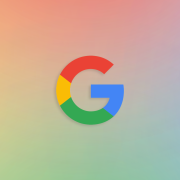










دیدگاه خود را ثبت کنید
تمایل دارید در گفتگوها شرکت کنید؟در گفتگو ها شرکت کنید.